Наверняка некоторые читатели уже где-то слышали про такое устройство, как адаптер Miracast или MiraScreen, AnyCast, СhromeCast. Технология передачи данных по WiFi под названием «Миракаст» — это логическое продолжение практического решения по возможности трансляции контента с одного устройства на другое. В чем ее отличие от AirPlay, WiFi Direct (WiDi), DLNA и как подключить Miracast адаптер к ТВ? Разбираемая вместе.
Что такое Miracast?
Miracast — это технология, которая используется для трансляции картинки со смартфона или компьютера на большой экран телевизора.
Ее суть состоит в том, что два устройства с поддержкой миракаст связываются по защищенному протоколу между собой напрямую без участия wifi роутера. После чего через специальное приложения можно воспроизводить с одного на другое либо медиа контент — музыку, видео, фотографии. Либо дублировать экран. Для этого для смартфонов и компьютеров существуют отдельные приложения:
- «Беспроводной экран» на Android,
- AirPlay на iPhone,
- WiDi (WiFi Direct) от Intel для Windows.
В чем отличие Miracast от MiraScreen, AnyCast, ChromeCast, AirPlay и DLNA?
Я уже знакомил вас с такими технологиями, как WiFi Direct, AirPlay и DLNA. Казалось бы, все они очень похожи друг на друга — есть ли какая-то между ними разница и в чем заключается отличие?
Обзор wi-fi передатчика AnyCast
Чем отличается MiraCast от MiraScreen, AnyCast, ChromeCast?
MiraCast — это общее название технологии. Каждый производитель wifi адаптеров для ТВ переиначил его под себя, назвав MiraScreen, AnyCast, ChromeCast, EZCast и так далее. По сути все это — одно и то же, отличается только фирмой изготовителем
Чем отличается MiraCast от WiFi Direct (WiDi)?
WiFi Direct, или сокращенно WiDi, — это технология повтора экрана компьютера от компании Intel. Она применяется в операционной системе Windows. То есть по сути, это то же самое, а от Miracast отличается только тем, что используется на устройствах с чипом Intel и называется WiDi. Обе они совместимы, то есть с устройства с поддержкой WiFi Direct можно дублировать экран на адаптер MiraCast (MiraScreen, AnyCast, ChromeCast)
Чем отличается MiraCast, WiFi и AirPlay от DLNA?
Miracast и DLNA — это технологии для передачи видео и фото с одного устройства на другое по локальной сети. Различие состоит в том, что по DLNA можно транслировать только мультимедийный контент, то есть воспроизводить с носителя на экран фильмы, музыку и изображения. При помощи Миракаст, так же как и через WiDi и AirPlay, мы имеем возможность отображать весь экран смартфона или компьютера, превращая ТВ или проектор в большой беспроводной монитор. На нем будет воспроизводиться то же самое, что и на дисплее источника сигнала — приложения, игры, и медиатека.
Чем отличается MiraCast от AirPlay?
AirPlay — это технология трансляции экрана, запатентованная Apple. Она работает только на iPhone или iPad. Для дублирования с них экрана на телевизор необходим mirascreen адаптер с поддержкой AirPlay
Также использование miracast позволяет решить проблему одновременного воспроизведения видео высокого разрешения и онлайн игры на компьютере, ноутбуке или телевизоре. Если у вас дешевый wifi роутер, то он может не справиться с выполнением двух таких ресурсоемких задач. Здесь же мы освобождаем маршрутизатор от одной из них, так как подключение по miracast между устройствами происходит напрямую.
Думаю, в общих чертах вы уже поняли, что такое miracast и чем он отличается от MiraScreen, AnyCast, ChromeCast, AirPlay и DLNA — теперь давайте посмотрим на практике, как им пользоваться.
Что такое Miracast адаптер?
Для того, чтобы организовать подобную трансляцию экрана с компьютера, ноутбука или смартфона на ТВ, необходимо, чтобы оба устройства поддерживали работу с Miracast. Это подразумевает наличие у них двух компонентов:
- Железа, то есть встроенного или внешнего wifi адаптера с поддержкой Миракаст
- Софта — приложения для воспроизведения экрана компьютера или смартфона на ТВ
Со вторым дело обстоит проще — достаточно просто скачать одну из многочисленных программ для трансляции экрана. Причем очень многие мобильные приложения уже по умолчанию имеют такую надстройку — стоковые видеоплееры и даже любимый всеми проигрыватель YouTube.
С первым же пунктом немного сложнее. Не все даже современные телевизоры даже со Smart TV имеют встроенную поддержку зеркалирования экрана через MiraScreen или WiFi Direct. Это касается любого производителя, будь то Samsung, LG, Philips, Sony или какого-либо еще. Но решается вопрос очень просто — с помощью внешнего беспроводного адаптера с поддержкой Миракаст.
Miracast адаптер подключается к телевизору через разъем HDMI, поэтому главным условием для его использования является наличие данного порта на ТВ.

Видео при этом по стандартам Miracast будет транслироваться в весьма неплохом качестве — FullHD (1920?1200) со сжатием H.264. На рынке представлено огромное количество подобных адаптеров, работающих как на частоте 2.4 ГГц, так и 5 ГГц. Как уже было отмечено, они могут называются MiraScreen, AnyCast, ChromeCast в зависимости от изготовителя.
Источник: wifika.ru
Как включить Miracast на Android

Руководства
Современные телефоны уже давно перестали использоваться людьми только для звонков. На смартфон можно установить практически любое приложение для учебы или работы, а также мессенджер или клиент популярной социальной сети. Более того, такие устройства отлично заменяют компьютер, позволяя смотреть видео или фильмы. Вот только на небольшом экране делать это крайне неудобно, поэтому многие подключают телефон через Wi-Fi к телевизору. Давайте разберемся, как на Android включить Miracast и вывести изображение с экрана на монитор или ТВ.
Что такое трансляция на Андроиде?
Раньше для подключения смартфона к телевизору приходилось использовать кабель HDMI, что вызывало определенные неудобства. Например, шнур мог повредиться, да и устройство обязательно должно было находиться на близком расстоянии к монитору. Но несколько лет назад сторонние разработчики представили технологию удаленной передачи информации, получившую название Miracast.

Для работы этой опции нужно, чтобы телевизор и телефон были подключены к одной сети Wi-Fi. Больше никаких серьезных ограничений не выставляется. После активации режима можно будет выводить изображение со смартфона на экран ТВ или другой монитор. То есть вы можете смотреть сериалы или играть в игры на большом дисплее. Согласитесь, что это очень удобно?
Как включить Miracast на Android?
Итак, разобравшись с предназначением опции можем переходить к её активации на смартфоне. Заметим, что трансляция доступна только пользователям смартфонов с Android 4.2 и выше. Более устаревшие телефоны, к сожалению, не позволяют передавать изображение на экран телевизора. Итак, для включения Miracast выполним следующие действия:
- Открываем настройки.
- Переходим в раздел «Подключение и общий доступ».
- Заходим во вкладку «Трансляция».
- Возле пункта «Трансляция» переводим ползунок вправо для активации режима.
- Теперь включаем Wi-Fi на телевизоре и переходим в меню с подключением к телефону. В зависимости от модели это делается по-разному, так что рекомендуем ознакомиться с инструкцией от производителя.
- В списке на смартфоне находим модель телевизора и нажимаем по ней.
- Ожидаем, пока смартфон подключится к ТВ.
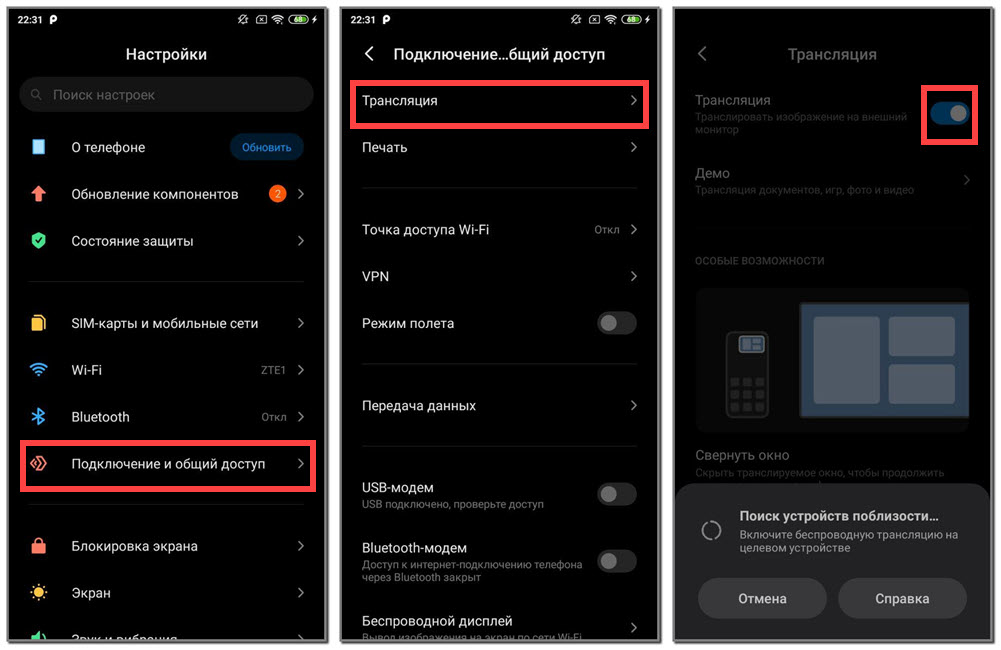
Также можете использовать опцию «Беспроводной дисплей». Она практически ничем не отличается от предыдущего варианта и позволяет выводить изображение с телефона на монитор компьютера или телевизор. Вот как её включить в настройках:
- Открываем вкладку «Подключение и общий доступ».
- Переходим в раздел «Беспроводной дисплей».
- Возле одноименного пункта переводим ползунок вправо.
- В списке находим модель своего ТВ или монитора и выполняем подключение.
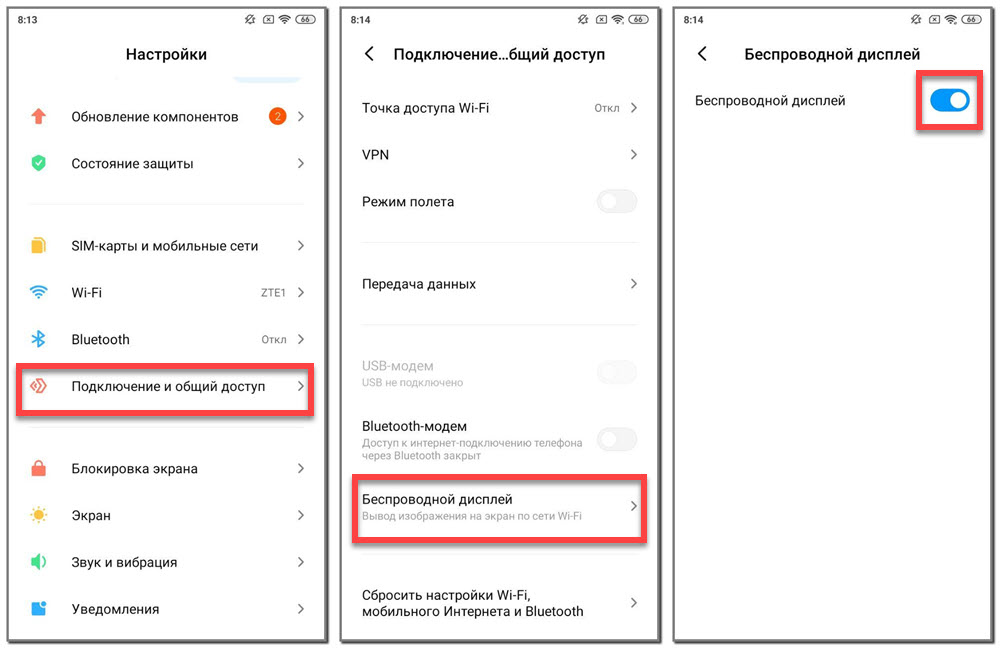
А если на вашем телефоне по умолчанию нет возможности запускать трансляцию экрана через настройки, то можете установить приложение Miracast из Play Маркета. После завершения инсталляции открываем утилиту, нажимаем на кнопку «Connect» и в списке выбираем название телевизора или монитора.
Итак, теперь вы знаете, как включить Miracast на Android. Все действия выполняются через настройки смартфона, поэтому каких-то проблем возникнуть не должно. А если у вас остались вопросы, то обязательно пишите их в комментариях. Мы постараемся на них ответить и вам помочь!
Источник: mrandroid.ru
Miracast — что это? Обзор технологии, ее плюсы и недостатки

ittech
Автор Михаил Граблевский На чтение 6 мин Просмотров 333 Опубликовано 21.03.2015
Новая технология беспроводной передачи изображения Miracast разработана для отображения экрана вашего смартфона, планшета или компьютера на телевизор без каких-либо дополнительных HDMI кабелей. С каждым днем эта технология становиться все более популярной среди пользователей.
Медиаплееры Roku 3 и Roku Streaming с недавнего времени стали оснащены функцией поддержки Miracast. Компактные ТВ-приставки Amazon’s Fire TV и Fire TV Stick также используют технологию Miracast. Даже корпорация Microsoft продает два собственных Miracast — донгла.
Miracast как прототип беспроводного HDMI кабеля.
В отличии от протоколов, таких как AirPlay от Apple (на Apple TV) и Chromecast Google (на Chromecast и Android устройства телевидения), технология беспроводной передачи изображения Miracast может соединить устройства с разными операционными системами, т.к. мультиплатформенная.
Технология Miracast функционирует исключительно как протокол «отображения экрана». Так что, если вы хотите, транслировать видео с крупнейшего онлайн-кинотеатра в мире Netflix на вашем телефоне и воспроизвести его с помощью Miracast, вам придется оставить нетронутым экран вашего телефона на время воспроизведения видео. Все, что показано на экране вашего телефона будет автоматически отражено на экране телевизора.
Технологию Miracast лучше рассматривать как беспроводной кабель HDMI.
Какие операционные системы и устройства поддерживают Miracast.
Компьютеры с операционной системой Windows 8.1 и телефоны под управлением Windows Phone 8.1 могут использовать технологию Miracast. Android телефоны и планшеты с операционной системой Android 4.2 или более поздней версией также поддерживают Miracast. Операционная система Amazon’s Fire, созданная на основе Android, так же поддерживает беспроводную передачу изображения Miracast.
Для поддержки технологии Miracast, Linux ПК потребуется использовать хак, лэптопы Chromebooks не имеют встроенной поддержки Miracast, а Apple Macs и устройства на iOS поддерживают технологию AirPlay, а не этот открытый стандарт. На сегодняшний день технология беспроводной передачи изображения Miracast в основном разработана для Windows и Android.
Как мы уже упоминали выше, медиаплееры Roku 3 и Roku Streaming Stick поддерживают функцию Miracast. Microsoft продает два своих Miracast — ресивера, под названием Microsoft Screen Sharing для телефонов Lumia (HD-10) и адаптер дисплея Microsoft Wireless. Технология Miracast является неотъемлемой частью ТВ-приставки Amazon’s Fire TV, так же как и для Fire TV Stick – устройства, стоимостью около $ 39 со встроенной поддержкой новой технологии беспроводной передачи изображения Miracast. Существует также много других специализированных Miracast приемников, которые вы можете купить.
В теории Miracast должен набирать все большей популярности, ведь даже будучи встроенным в телевизоры, вы сможете легко транслировать на них видео.
Первая проблема Miracast: Отображение только экрана вашего устройства.
Miracast, в теории, является отличной идеей. Эта технология должна быть доступным стандартом для беспроводной потоковой передачи данных, который может использовать каждый производитель, обеспечив устройствам простое взаимодействие друг с другом. Было бы здорово, заходя в гостиничный номер, иметь возможность легко отображать экран вашего устройства на телевизор в этой гостинице, или входя в офис, подключиться к телевизору, и таким образом провести какую-либо презентацию, без надобности возиться с кабелями. Технология Miracast предполагает отказ от использования кабеля HDMI.
На практике, даже если Miracast будет работать отлично, ядро программы будет по-прежнему нуждаться в доработке. Отказ от кабеля HDMI является хорошей идеей, но Miracast не может пока взамен предложить протоколы конкурирующие «SMARTs».
И протоколы AirPlay от Apple и Chromecast Google могут отображать экраны устройств, Chromecast может даже отображать ваш рабочий стол Windows, и все запущенные приложения. К тому же, они также могут быть “умнее”.
Например, вы можете открыть приложение Netflix на вашем телефоне, найти фильм, который вы хотите посмотреть, и нажать кнопку Chromecast. Ваш телефон даст команду Chromecast воспроизвести видео и Chromecast подключиться к сети и напрямую воспроизведет фильм. Затем вы можете положить телефон и воспроизведение фильма прекратится. С Miracast экран вашего телефона останется включенным и будет воспроизводить видео до тех пор, пока фильм не закончиться.
Эти протоколы также позволяют отображать разную информацию на экране вашего устройства и на экране телевизора. Таким образом, вы можете смотреть видео с Netflix и просматривать элементы управления воспроизведением только в вашем телефоне, так что они не будут мешать на телевизоре. Или, вы можете играть в видео игры и просматривать только игровой мир на экране, с отдельным набором элементов управления на вашем телефоне. С Miracast, у вас нет возможности пользоваться отдельным набором элементов управления на вашем телефоне — телевизор просто отражает все на дисплее Вашего телефона.
Miracast может быть хорошим решением в замене кабелей HDMI беспроводным протоколом, но остается не очень удобным во многих вещах, для которых люди используют Chromecast и AirPlay.
Вторая проблема Miracast: Он ненадежен и часто не работает.
Но вот самый большой минус Miracast. Это открытый стандарт и Miracast-сертифицированные приборы, как предполагается, могут функционировать нормально только с другими Miracast-сертифицированными устройствами. Тем не менее, они часто этого не делают. Если вы посмотрите на страницы справки для устройств, таких как Roku 3, вы увидете список устройств, которые были протестированы для работы с этим приемником. Но в этом нет необходимости, при использовании нормальных стандартов: вам не нужно проверять, совместима ли ваша модель телефона или ноутбука с вашим Wi-Fi маршрутизатором.
Снова и снова люди пытаются использовать Miracast в реальном мире, прилагая все усилия, чтобы заставить ее работать. Мы пытались запустить Miracast на Roku 3 после включения новой функции совместного использования экрана и не смогли, как с Nexus 4 под управлением Android 4.4.4 так и с Surface Pro 2 под управлением Windows 8.1. Оба официально утвержденных устройств Roku должны работать, но все они висят с сообщением «Подключение» без каких-либо дополнительных сообщений статуса.
Должно быть это происходит из-за проблем с сетью Wi-Fi, так как Miracast предполагает использование сети Wi-Fi напрямую. Это означает, что приборы Miracast могут функционировать даже там, где нет сети Wi-Fi — устройства подключаются непосредственно друг к другу, минуя стандартную сеть Wi-Fi и беспроводной маршрутизатор.
Технология Miracast хороша в теории, но это просто беспроводной кабель HDMI. Во многих ситуациях, вам лучше просто подключиться кабелем HDMI, чем иметь дело с потенциальными проблемами подключения к сети.
Новое поколение Miracast приемников и Miracast-способных операционных систем потенциально может решить эти проблемы и превратить Miracast в стандарт, который будет правильно функционировать. Мы можем только надеяться, что это произойдет.
Источник: pcask.ru